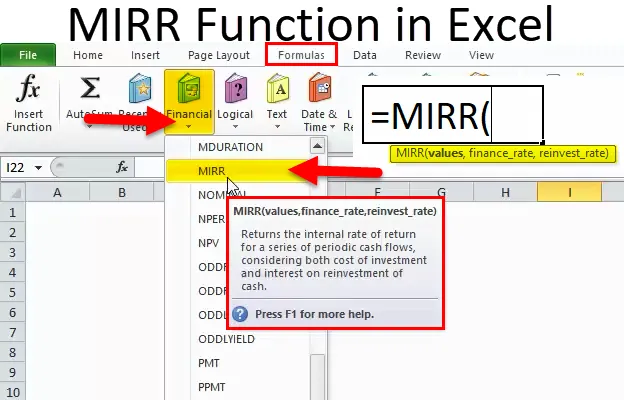
MIRR в Excel (Съдържание)
- MIRR в Excel
- MIRR формула в Excel
- Как да използвате функцията MIRR в Excel?
MIRR в Excel
Модифицирана вътрешна норма на възвръщаемост (MIRR): Това е предварително изградена интегрирана функция в excel, която е категоризирана под финансова функция.
- Това е финансова мярка за инвестиция или показва потенциалната печалба от проект или инвестиции
- Функцията MIRR е по-добра от вътрешната норма на възвръщаемост (IRR) по отношение на показателя за инвестиционна ефективност и е по-прецизна
- Най-често използваната функция от финансови анализатори в инвестиционното банкиране, инвестиране в собствен капитал, проект за недвижими имоти и финансова оценка на проекта
- Функцията MIRR се използва като функция на работния лист и VBA
дефиниция
Функцията MIRR връща модифицирана вътрешна норма на възвръщаемост за поредица доставени периодични парични потоци. Вътрешната норма на възвръщаемост се изчислява, като се използват или се вземат предвид както разходите за инвестицията, така и лихвите, получени чрез реинвестиране на пари.
MIRR формула в Excel
Формулата за функцията MIRR в Excel е следната:
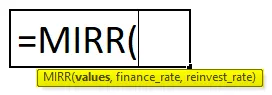
Синтаксисът или формулата на функцията MIRR има аргументи по-долу:
- Стойности: Това е клетъчна справка или масив, който се отнася до графика на паричните потоци, включително първоначалната инвестиция с отрицателен знак в началото на потока
Забележка: Масивът трябва да съдържа поне една отрицателна стойност (първоначално плащане) и една положителна стойност (възвръщаемост). Тук отрицателните стойности се считат за плащания, докато положителните стойности се третират като доход.
- Finance_rate : Това е разход за заем или лихвен процент, платен за парите, използвани в паричните потоци (Отрицателен паричен поток)
Забележка: Може да се въведе и като десетична стойност, т.е. 0, 07 за 7%
- Reinvest_rate : Това е лихва, която получавате върху сумата на реинвестирания паричен поток (Положителен паричен поток)
Забележка: Може да се въведе и като десетична стойност, т.е. 0, 07 за 7%
MIRR FUNCTION помага да се разделят отрицателните и положителните парични потоци и да ги дисконтира с подходяща цена.
Как да използвате функцията MIRR в Excel
Функцията MIRR в Excel е много проста и лесна за използване. Нека разберем работата на MIRR в Excel чрез някои примери.
Можете да изтеглите този шаблон за функция MIRR Excel тук - шаблон за функция MIRR ExcelПример №1
В по-долу споменатия пример Таблицата съдържа по-долу споменати подробности.
Първоначална инвестиция: 10000, Финансов процент за MIRR е 9% и реинвестиране за MIRR е 7%
Положителен паричен поток: Година 1: 4000
Година 2: 6000
Година 3: 2500
Трябва да открия Модифицираната вътрешна норма на възвръщаемост (MIRR) след три години, като използвам функцията MIRR.
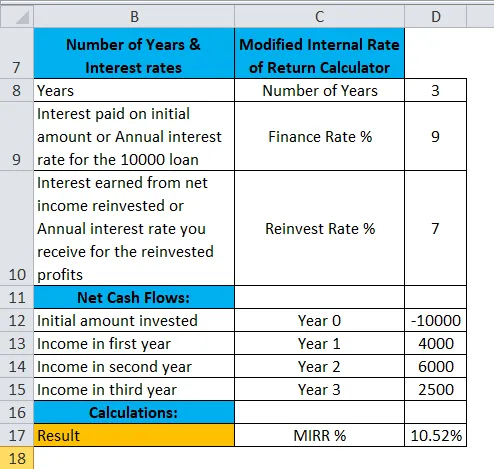
Нека приложим функцията MIRR в клетка „D17“.
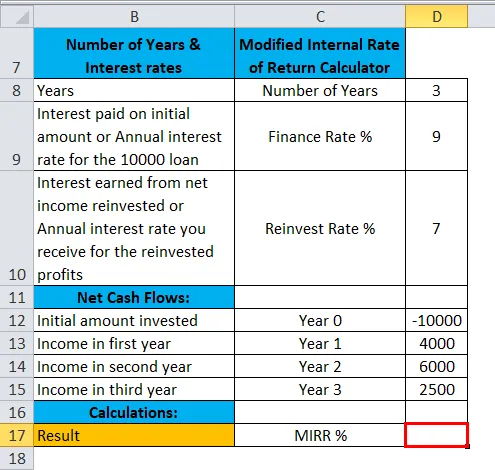
Изберете клетката „D17“, където трябва да се приложи функцията MIRR, Щракнете върху функционалния бутон за вмъкване (fx) под лентата с инструменти на формулата, ще се появи диалогов прозорец, Въведете ключовата дума „MIRR“ в полето за търсене на функция, MIRR функцията ще се появи в изберете функционална кутия.
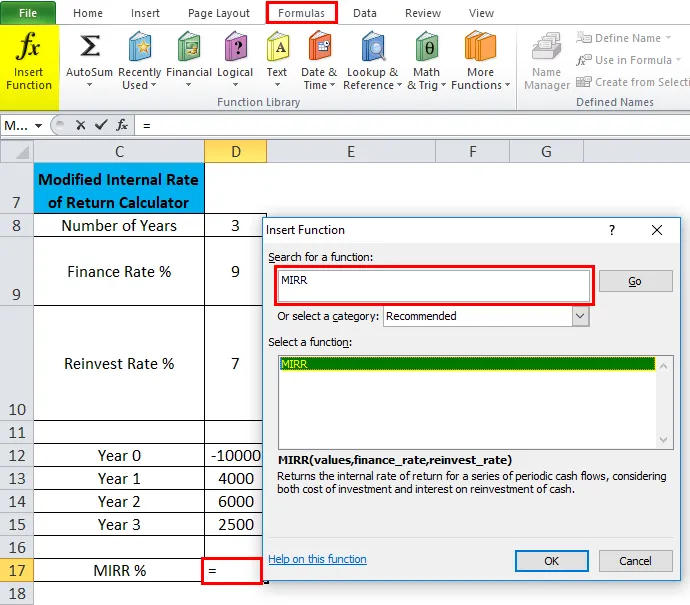
Кликнете два пъти върху функцията MIRR, появява се диалогов прозорец, където трябва да се попълнят или въвеждат аргументи за макс функция, т.е.
Аргумент на стойности : Това е референция за клетка или масив, който се отнася до графика на паричните потоци, включително първоначалната инвестиция с отрицателен знак в началото на потока. За да изберете масив или препратка към клетката, щракнете вътре в клетка D12 и ще видите избраната клетка, след това Изберете клетките до D15. Така че диапазонът на колоните ще бъде избран, т.е. D12: D15
finance_rate: Това е лихвата, платена върху първоначална сума или Годишна лихва за 10000 кредита, т.е. 9% или 0, 09
реинвестирайте: лихвата, получена от реинвестирания нетен доход или годишната лихва, която получавате за реинвестираната печалба, т.е. 7% или 0, 07
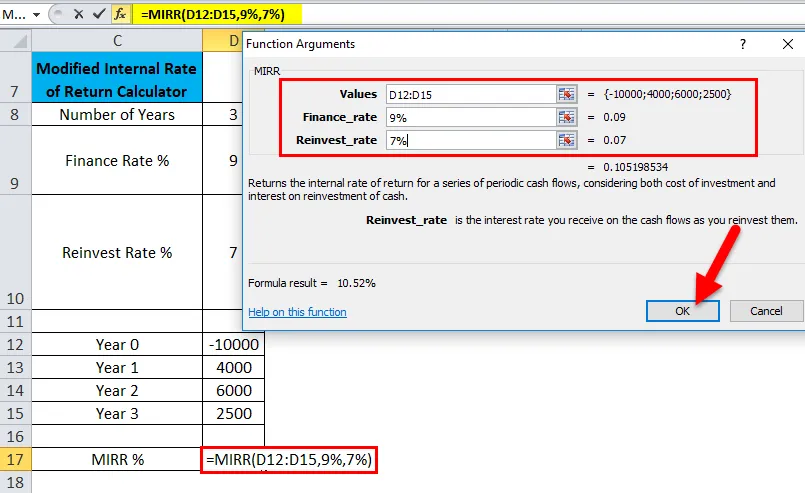
Щракнете ОК, след като въведете трите аргумента. = MIRR (D12: D15, 9%, 7%), т.е. връща модифицираната вътрешна норма на възвръщаемост (MIRR) след три години. т.е. 10, 52% в клетката D17
Забележка: Първоначално тя ще върне стойността 11%, но за да получим по-точна стойност, трябва да кликнете върху увеличаване на десетичната запетая с 2 точки. Така че тя ще даде точна възвръщаемост на инвестицията, т.е. 10, 52%
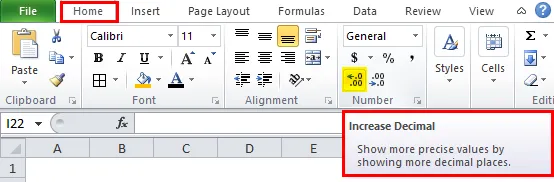
Пример №2 - Избор на проект въз основа на най-висока възвръщаемост
В таблицата по-долу, да предположим, че искам да избера един проект от два зададени проекта със същата първоначална инвестиция от 100000.
Тук трябва да сравня петгодишната модифицирана вътрешна норма на възвръщаемост въз основа на 9% финансиране и реинвестиране на 7% процента за двата проекта с първоначална инвестиция от 100000.

Нека приложим функцията MIRR в клетка „D34“ за проект 1 и „E34“ за проект 2.
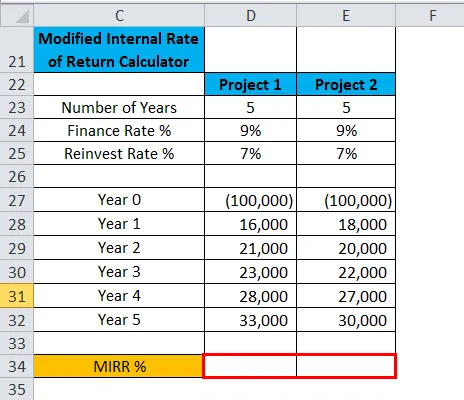
Изберете клетката „D34“, където трябва да се приложи функцията MIRR, Щракнете върху функционалния бутон за вмъкване (fx) под лентата с формули, ще се появи диалогов прозорец, Въведете ключовата дума „MIRR“ в полето за търсене на функция, MIRR функцията ще се появи в изберете функционална кутия.
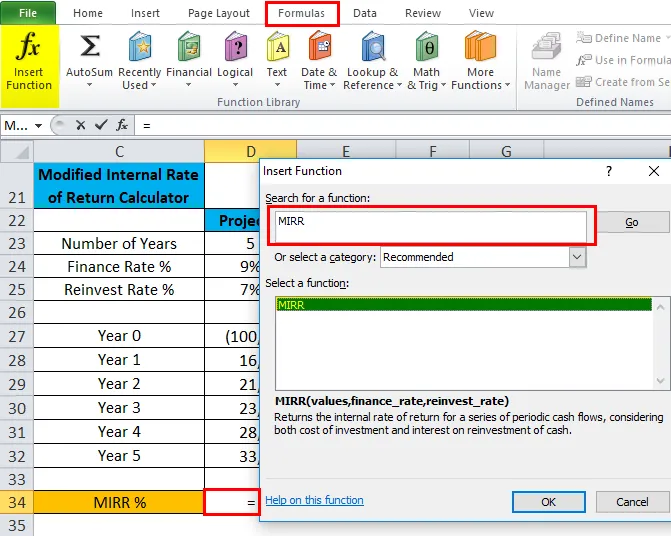
Горната стъпка се прилага едновременно в клетка "E34"
Кликнете два пъти върху функцията MIRR, появява се диалогов прозорец, където трябва да се попълнят или въвеждат аргументи за максимална функция = MIRR (стойности, финанси_рат, реинвестиране_рат) за проект 1.
Аргумент на стойности : Това е референция за клетка или масив, който се отнася до графика на паричните потоци, включително първоначалната инвестиция с отрицателен знак в началото на потока. За да изберете масив или препратка към клетката, щракнете вътре в клетка D27 и ще видите избраната клетка, след това Изберете клетките до D32. Така че диапазонът на колоните ще бъде избран, т.е. D27: D32
finance_rate: Това е лихвата, платена върху първоначална сума или Годишна лихва за 10000 кредита, т.е. 9% или 0, 09
реинвестирайте: лихвата, получена от реинвестирания нетен доход или годишната лихва, която получавате за реинвестираната печалба, т.е. 7% или 0, 07
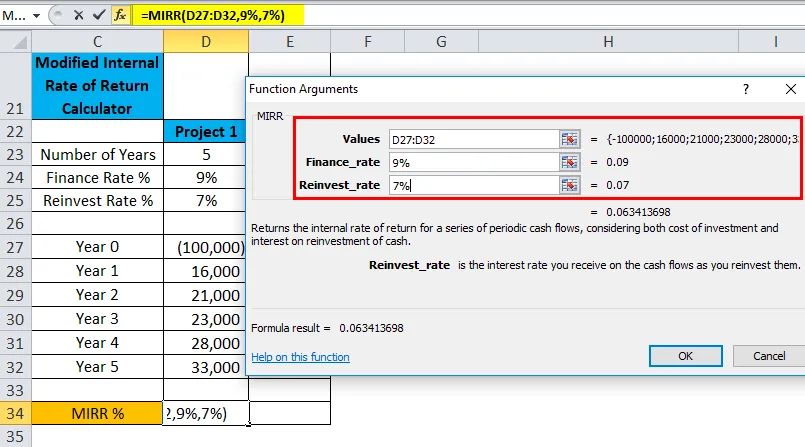
Подобна процедура се спазва и за проект 2 (Ref: По-долу споменатия екран )
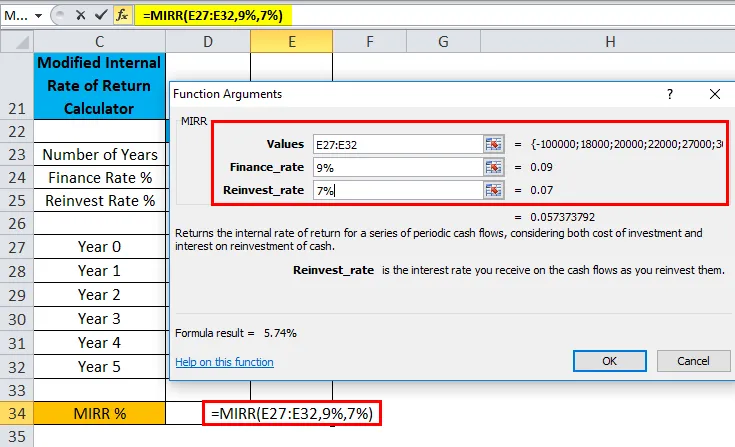
Забележка: За да получим по-точна стойност, трябва да кликнем върху увеличаване на десетичното запетая с 2 точки в клетка D34 & E34 и за двата проекта 1 и 2, така че да даде точна възвръщаемост на инвестицията.

За проект 1
= MIRR (D27: D32, 9%, 7%), т.е. връща Модифицираната вътрешна норма на възвръщаемост (MIRR) след три години. т.е. 6, 34% в клетката D34
За проект 2
= MIRR (E27: E32, 9%, 7%), т.е. връща променената вътрешна норма на възвръщаемост на инвестицията (MIRR) след три години. т.е. 5, 74% в клетката E34

Заключение: Въз основа на изчислението на MIRR проект 1 е за предпочитане, той е дал по-добра възвръщаемост в сравнение с проект 2
Неща, които трябва да запомните за MIRR в Excel
- Стойностите трябва да съдържат поне една отрицателна стойност и една положителна стойност, за да се изчисли модифицираната вътрешна норма на възвръщаемост. В противен случай MIRR връща # DIV / 0! грешка
- Ако масив или референтен аргумент съдържа празни клетки, текст или логически стойности, тези стойности се игнорират
- # VALUE! възниква грешка, ако някой от предоставените аргументи не е числова стойност или не-числова
- Първоначалната инвестиция трябва да бъде в отрицателна стойност, в противен случай функцията MIRR ще върне стойност за грешка ( # DIV / 0! Грешка)
- Функцията MIRR взема предвид както разходите за инвестицията (финансиране), така и лихвения процент, получени при реинвестиране на пари (реинвестиране).
- Основна разлика между MIRR и IRR е MIRR счита лихвата, получена за реинвестиране на пари в брой, докато IRR не я взема предвид.
Препоръчителни статии
Това е ръководство за MIRR в Excel. Тук обсъждаме формулата MIRR в Excel и как да използваме MIRR функцията в Excel, заедно с примери excel и шаблони за excel за сваляне. Можете също да разгледате тези полезни функции в excel -
- Ръководство за TEXT функция в Excel
- Функция TANH в Excel
- Примери за ИСТИНСКА функция в Excel
- SUBTOTAL Функция в Excel
